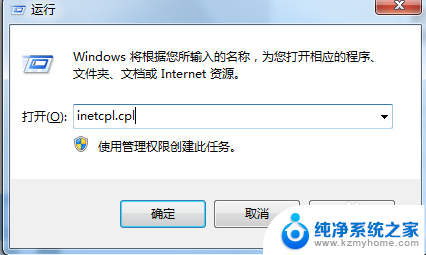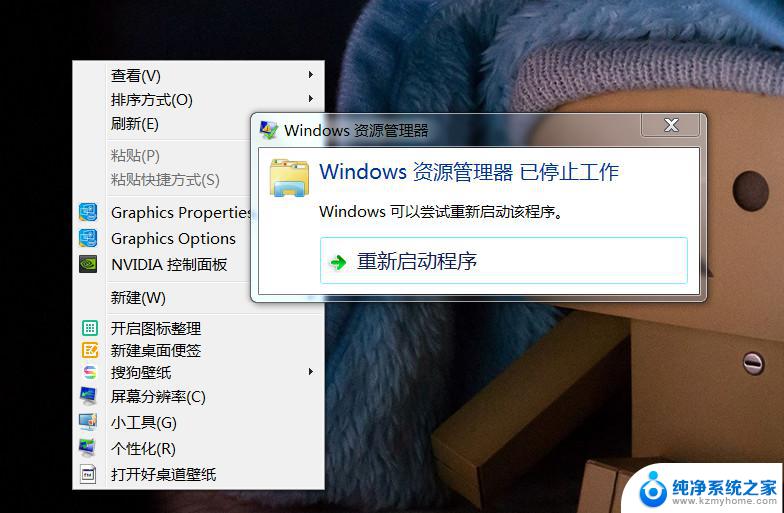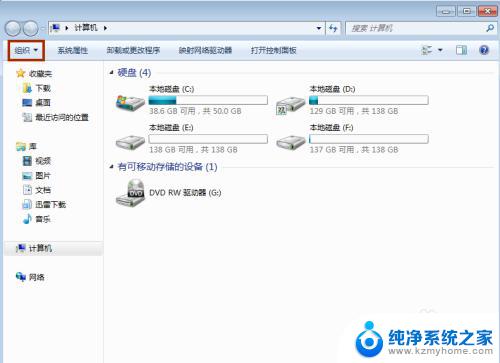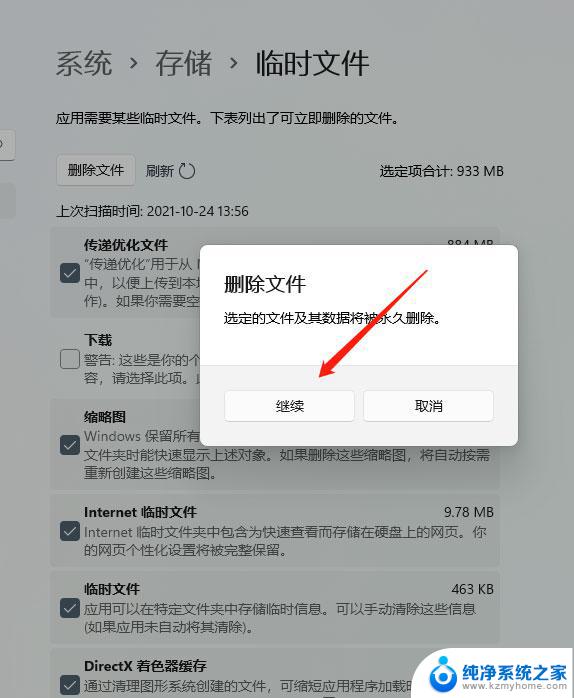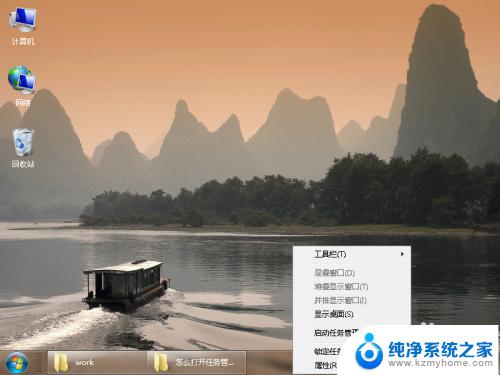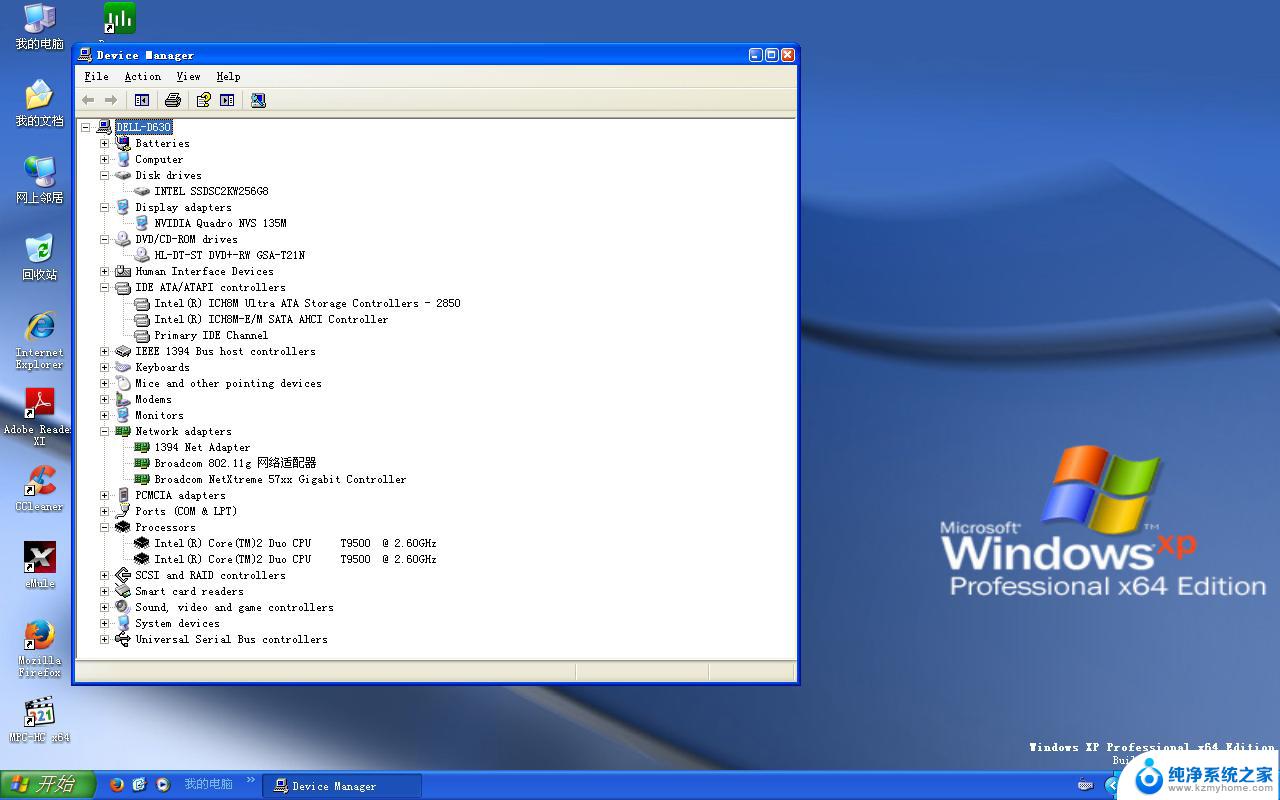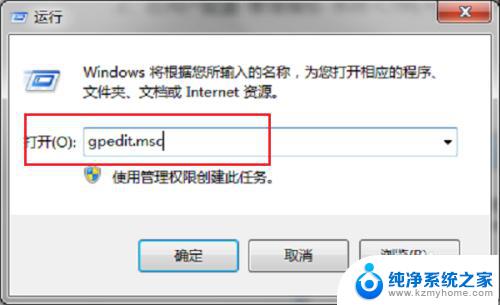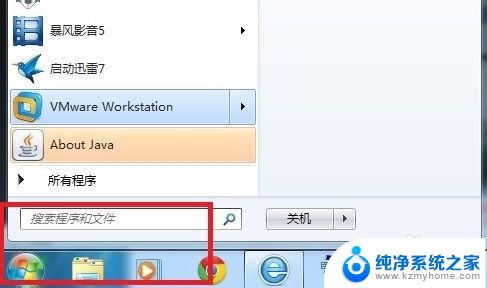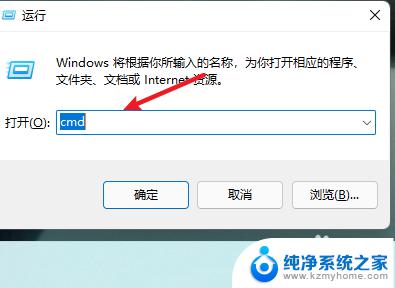win7清除文件资源管理器历史记录 如何清除Win7资源管理器历史记录
win7清除文件资源管理器历史记录,Win7操作系统是广泛使用的一款操作系统,它为用户提供了许多便捷的功能,其中文件资源管理器是我们在日常使用电脑时频繁接触的一个工具。使用文件资源管理器也会产生一些历史记录,这些记录不仅占用了系统的存储空间,还可能泄露我们的隐私。清除Win7资源管理器的历史记录变得尤为重要。如何清除Win7资源管理器的历史记录呢?
具体步骤:
1. Windows键(微软logo那个键,长得像个“田”字)+R打开运行。输入gpedit.msc然后按回车键

2.接下来你就会看到组策略编辑界面 ,依次打开左边菜单中的:用户配置—管理模板—Windows组件
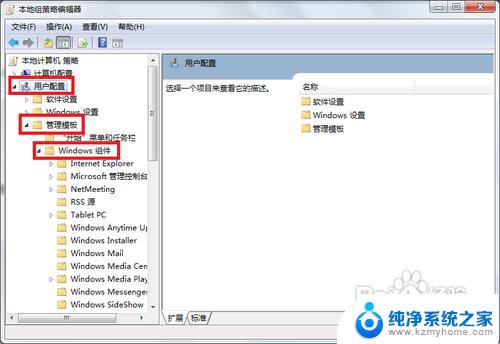
3. 在“windows组件”菜单中找到“Windows资源管理器”并单击
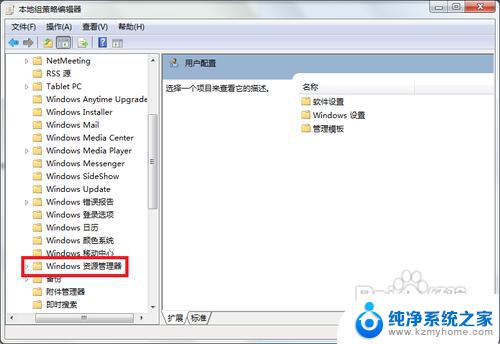
4. 接下来在右边窗口中找到“在Windows资源管理器搜索框中关闭最近搜索条目的显示”并双击
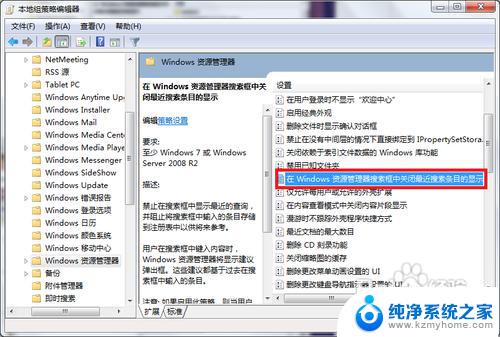
5.双击后会弹出一个如下图界面的窗口,把默认的“未配置”改为“已启用”,然后点击“确定”
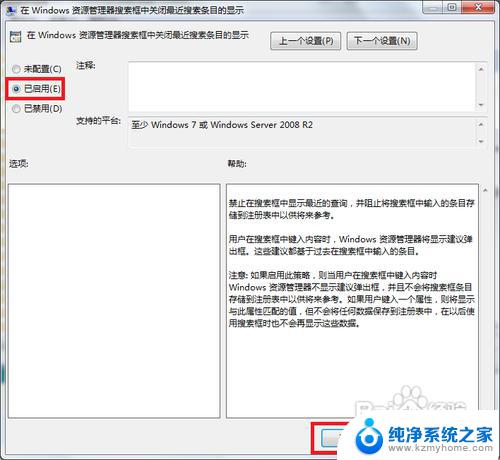
6. 教程到此结束,多谢观看,再次点击资源管理器中的搜索框就不会出现搜索记录了。
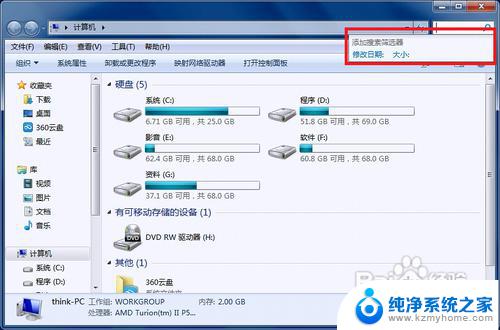
以上就是清除Win7文件资源管理器历史记录的全部内容,如果您有类似的问题,请参考本文中介绍的步骤进行修复,希望这篇文章对您有所帮助。